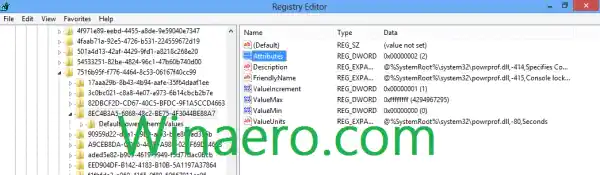- Откройте редактор реестра и перейдите к следующему ключу:|_+_|
Совет: Если вы не знакомы с редактором реестра, ознакомьтесь с нашими основами работы с редактором реестра и не забудьте прочитать, как перейти к нужному разделу реестра одним щелчком мыши.
как подключить беспроводную мышь
- Справа вы увидите значение «Атрибуты». По умолчанию оно равно 1.

Вам нужно изменить его на 2: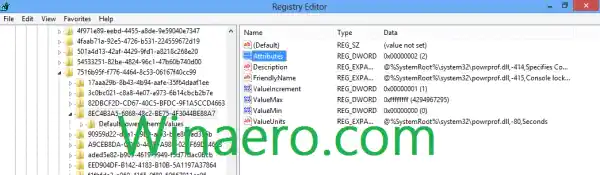
Вот и все! После этого вы увидите новый элемент в дополнительных настройках плана электропитания на панели управления параметрами электропитания.
До настройки это выглядело так:

как сбросить ноутбук к заводским настройкам
А после применения твика вы получите дополнительный пункт в разделе «Дисплей»:

Добавлен «Тайм-аут отключения дисплея при блокировке консоли». По умолчанию оно установлено на 1 минуту, и теперь вы можете установить его по своему усмотрению. Обратите внимание, что значение должно быть меньше значения «Повернуть дисплей после…». В противном случае вы не заметите изменений.
Эта настройка применима к Windows 8 и Windows 8.1 (также известной как «Windows Blue»).
Я создал для вас готовые к использованию файлы реестра. Ссылка для скачивания находится ниже.
как получить действительную конфигурацию IP
Загрузите готовые файлы реестра
Большое спасибо моему другу Д. Булановза то, что поделились этим советом.